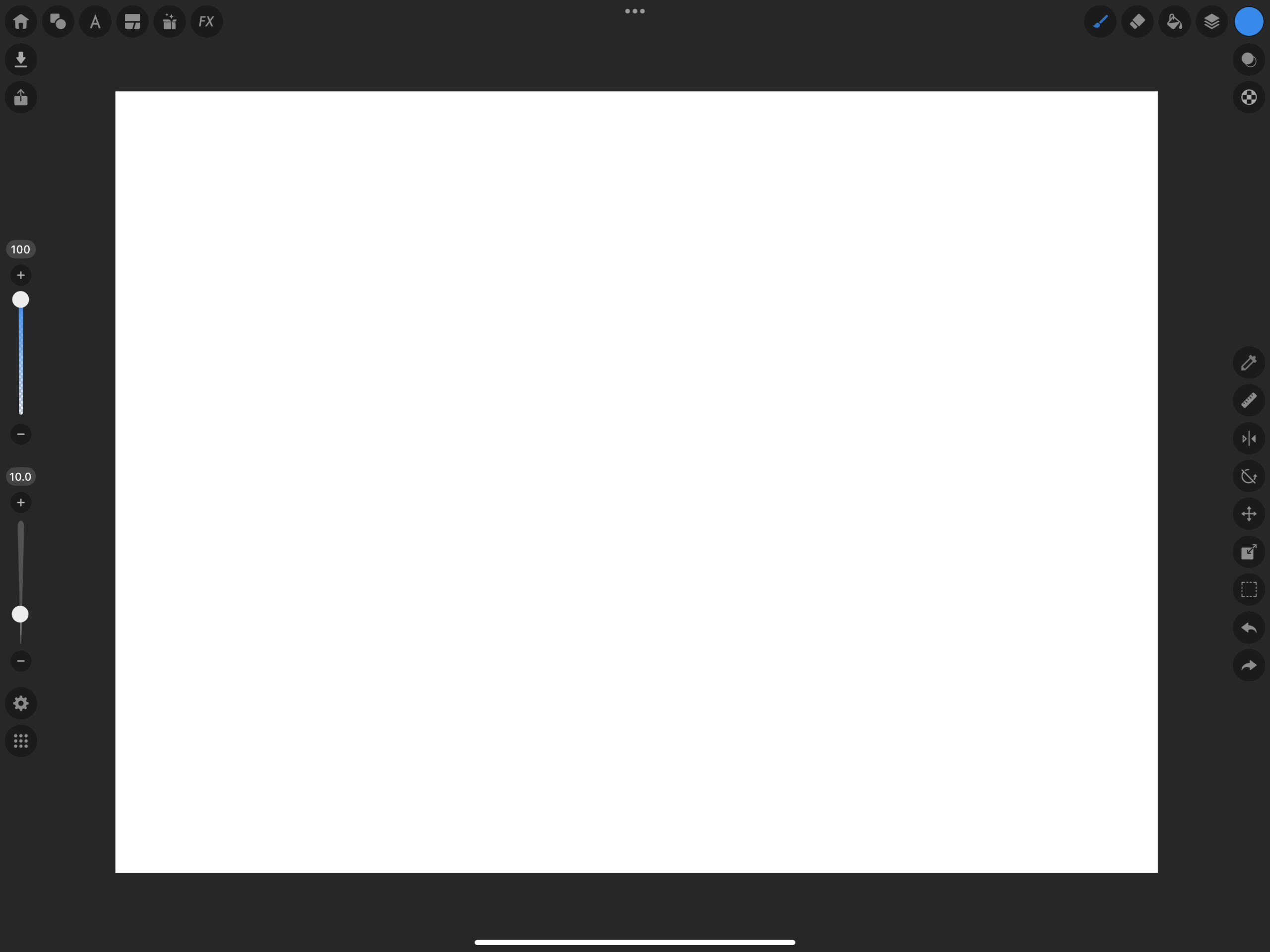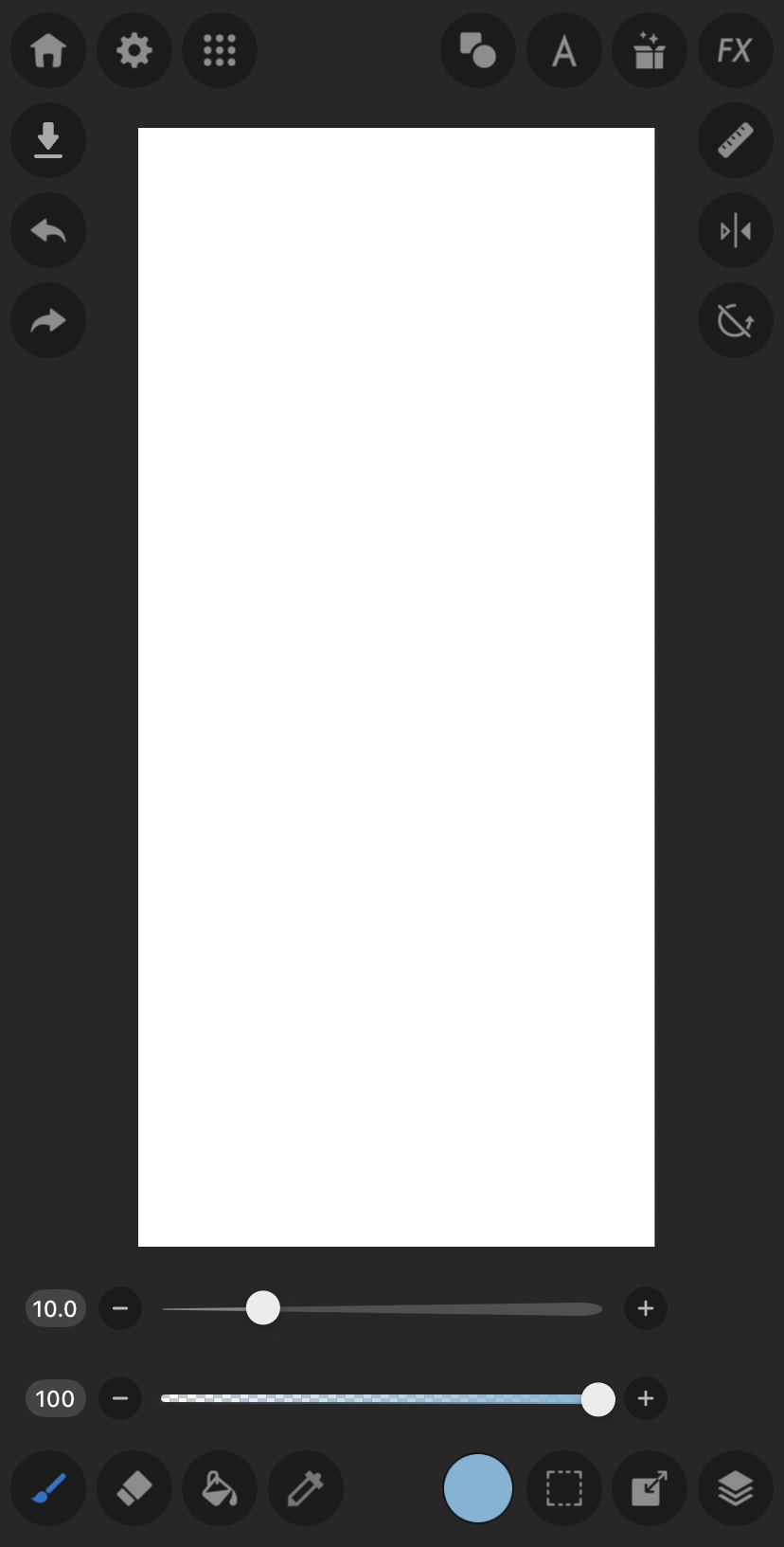インターフェイス
アーティストにとって、これまでで最も洗練された創作体験となるように、MediBang Palettaは制作されました。
インターフェイス
アーティストにとって、これまでで最も洗練された創作体験となるように、MediBang Palettaは制作されました。
インターフェイスはシンプルでクリーン。ジェスチャー機能では直感的な操作が可能。だから複雑な画面を解読する必要もなく、あなたは創作に集中することができます。
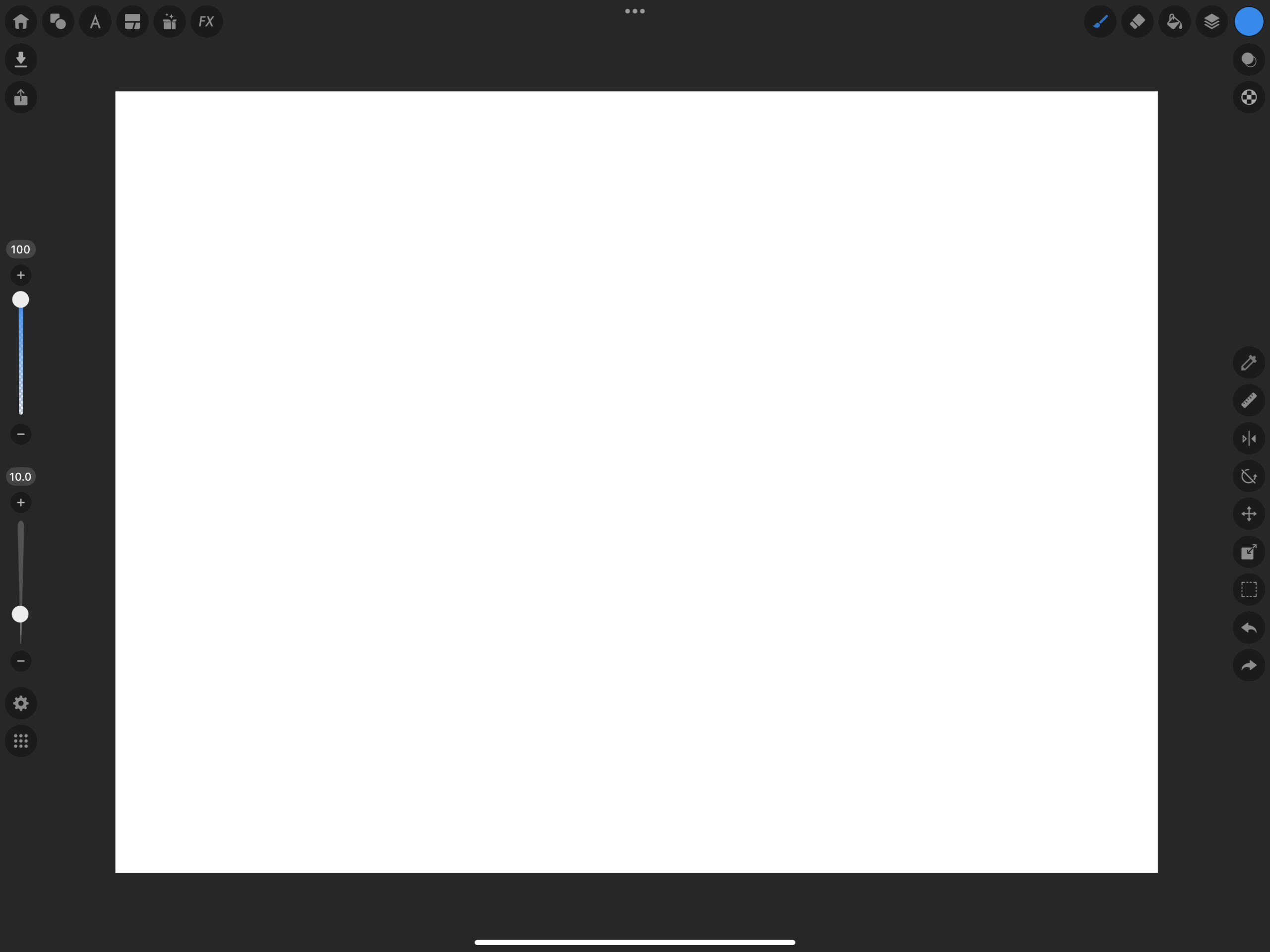
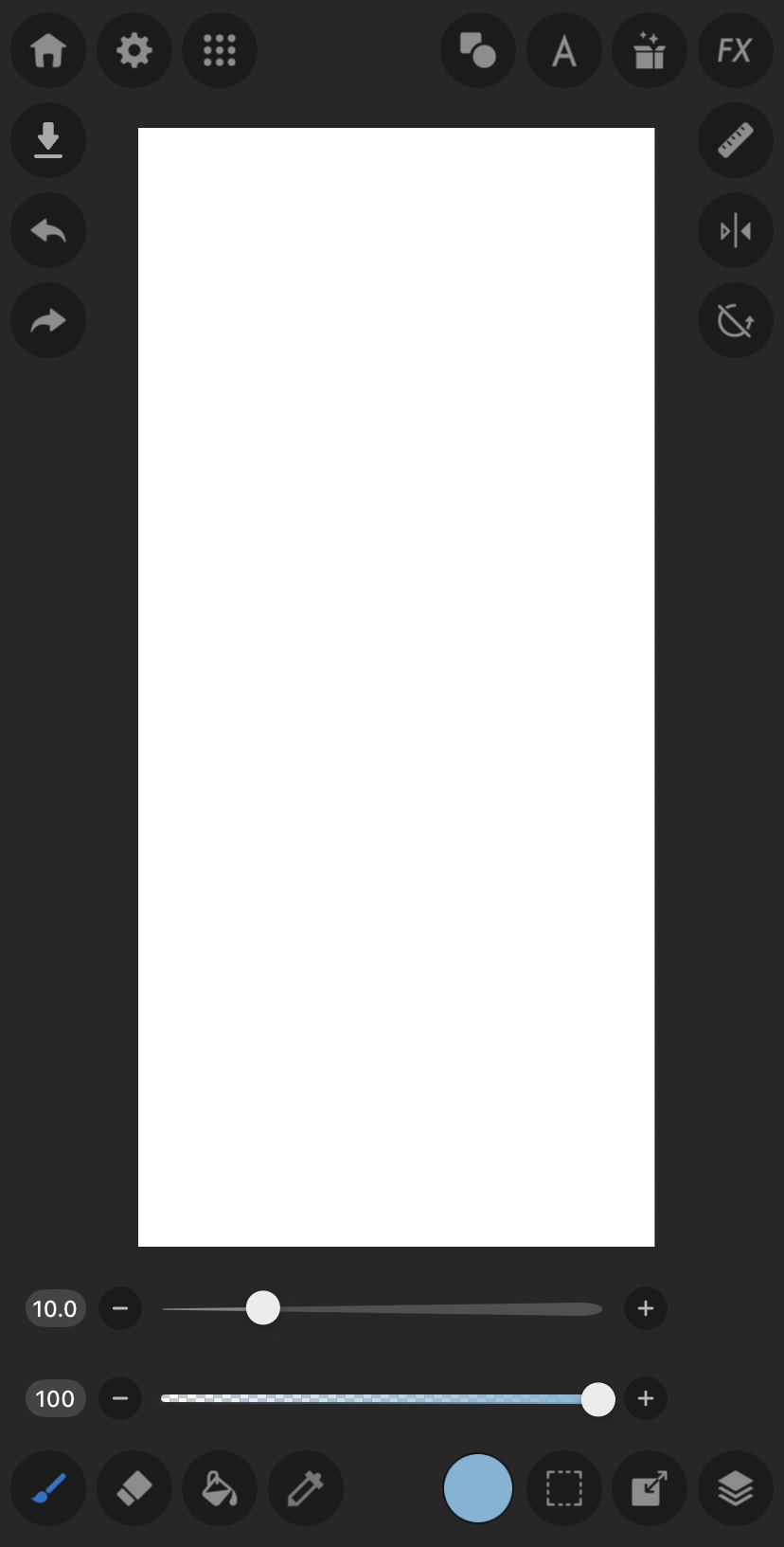
アーティストにとって、これまでで最も洗練された創作体験となるように、MediBang Palettaは制作されました。
アーティストにとって、これまでで最も洗練された創作体験となるように、MediBang Palettaは制作されました。
インターフェイスはシンプルでクリーン。ジェスチャー機能では直感的な操作が可能。だから複雑な画面を解読する必要もなく、あなたは創作に集中することができます。